
Google Maps es una web y aplicación que usamos de manera habitual. La podemos usar de manera habitual para planear nuestras rutas en todo momento, de manera que podemos sacarle mucho partido. Cuando la usamos, lo normal es que introduzcamos el nombre de un sitio. Aunque en la aplicación podemos hacer uso también de las coordenadas para encontrar sitios o planear rutas.
La manera en la que podemos usar las coordenadas en Google Maps es algo que genera dudas entre los usuarios. Por eso, a continuación os mostramos la manera en la que podemos usarlas en la web o aplicación, funciona de la misma manera en las dos versiones. Así, si queréis usarlas, os será posible.
Cómo se usan las coordenadas en Google Maps
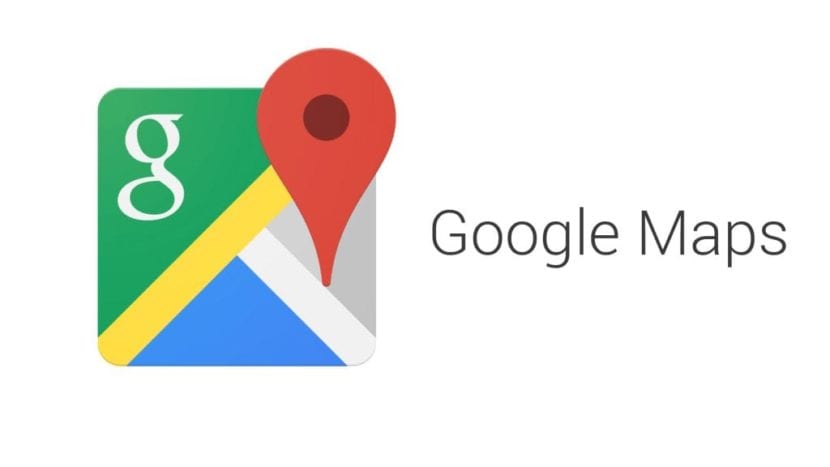
Un detalle de gran importancia cuando se vayan a usar las coordenadas en este servicio, es el formato de las mismas. Ya que en Google Maps se nos pide introducirlas de una manera concreta, de modo que si lo hacemos de otra forma, no va a funcionar bien. La web nos permite introducir dichas coordenadas de tres maneras diferentes. Son los siguientes métodos los que están disponibles:
- Grados, minutos y segundos (DMS):
41°24'12.2"N 2°10'26.5"E - Grados y minutos decimales (DMM):
41 24.2028, 2 10.4418 - Grados decimales (DD):
41.40338, 2.17403

Cualquiera de estos tres métodos nos será de utilidad cuando vayamos a introducir dichas coordenadas en la web o en la aplicación. Pero es importante que lo usemos, ya que de otro modo no vamos a tener el resultado esperado. Además, en la propia web de soporte de Google Maps se dan unos consejos a tener en cuenta cuando usemos coordenadas, para que todo vaya de mejor manera:
- Utilizar el símbolo de grado en lugar de usar la letra “g”
- Se recomienda usar puntos para los decimales en vez de usar de comas. La mejor manera es por tanto así:
41.40338, 2.17403. - Escribe primero las coordenadas de la latitud y luego las coordenadas de longitud
- Comprueba que el primer número de la coordenada de latitud sea siempre un valor entre -90 y 90
- Comprobar que el primer número de la coordenada de longitud sea siempre una cifra entre -180 y 180
Cómo introducir las coordenadas
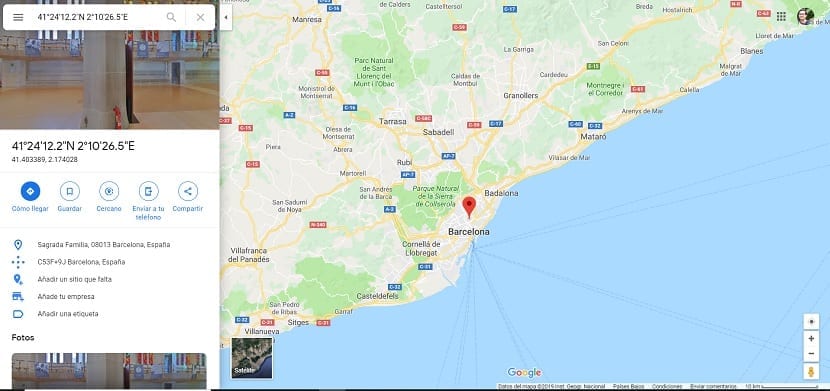
Una vez tenemos claro el formato que tenemos que usar en Google Maps y hemos prestado atención a los consejos que la propia Google nos da, podemos ponernos a buscar o introducir dichas coordenadas. En primer lugar tendremos que abrir o bien la aplicación o la web de este servicio de navegación en el ordenador. El sistema es el mismo en los dos casos.
En la barra de búsqueda Google Maps es donde tenemos que introducir las coordenadas que deseamos buscar. Para ello hacemos uso de alguno de los formatos que hemos mencionado en el anterior apartado. Una vez introducidas dichas coordenadas, solo tenemos que darle a Enter o pulsar en el icono de la lupa. De esta manera se va a llevar a cabo la mencionada búsqueda. Entonces, en unos pocos segundos vemos como se muestra un lugar en el mapa al que dichas coordenadas pertenecen.
Se puede dar el caso de que Google Maps nos vaya a mostrar el el punto en el mapa al que pertenecen dichas coordenadas, pero que no muestren el nombre preciso de ese sitio. Si bien es habitual que se muestre en la descripción de dicho lugar, que podemos ver en la parte izquierda de la pantalla, la dirección o algún nombre. De esta manera vamos a poder saber si es o no lo que estábamos buscando en esta ocasión. Por lo que podremos saber ya el sitio al que pertenecen estas coordenadas concretas que buscábamos en la app. Pero si tienes dudas, siempre puedes comprobar en el mapa, para ver si nos han mandado a donde realmente nos interesaba ir.

De esta manera ya hemos podido usar las coordenadas en Google Maps. Como podéis ver, no es nada complicado. Lo único es que hay que prestar atención al formato.